Table of Content
Tekniken har gjort det möjligt för kameror att bli allt enklare att använda – ingen med en smartphone har en ursäkt för att missa det perfekta ögonblicket. Men för att få ut det mesta av dessa fantastiska upplevelser är det bara halva striden att få skottet.
Det är där fotoredigering kommer in. Genomtänkt efterbearbetning – oavsett om det bara är några justeringar av ett Instagram-reglage eller ett listigt urval av Photoshop-trick – bör vara en del av alla typer av fotografers verktygslåda. Använd dessa tips för att komma igång.

Slå mig med dina bästa skott
Att gräva igenom hundratals bilder efter en stor resa kan vara en skrämmande uppgift. Lita på dina instinkter och smak. Välj ett bekvämt system för att markera dina favoritbilder, oavsett om det är ett ”hjärta” på din iPhone eller genom att lägga till favoriter i en anpassad mapp. Ta så många pass genom dina foton som behövs, varje gång begränsa dina val tills du har valt en serie som berättar den mest övertygande historien. Samma koncept gäller om du har flyttat över till din dator med ett program som Adobe Lightroom eller Adobe Bridge. Att kritiskt analysera dina foton på detta sätt är bra övning och viktigt för att finslipa din smak och unika stil.

Bli bekant med grundläggande mobilredigeringsverktyg
För många spirande resefoton finns alla verktyg som behövs för några snygga bilder till hands. En värld av smartphoneappar – inklusive Snapseed, VSCO och till och med Instagram – gör det enkelt att göra standardjusteringar. Börja med några mål. Kanske vill du ta fram ett visst ämne eller fokuspunkt. Kanske vill du få färgerna att komma ut lite mer, eller få saker i balans. Kanske finns det detaljer som du vet fanns där i verkligheten som helt enkelt inte syns på ditt foto.
Börja med att fokusera på grunderna. Räta ut bilden och gör sedan eventuella korrigeringar av vitbalansen. Att kalibrera ”vitbalans” (även kallad ”temperatur” i Instagram, till exempel) hjälper till att säkerställa att din övergripande bild inte är för ”varm” (tung på rött, orange och gult) eller för ”sval” (lutar mot blått , grön och lila). De flesta ställer in sina kameror på ”automatisk vitbalans”, vilket kan vara ganska exakt men ändå vanligtvis behöver justeras i efterproduktion. Oavsett vilket program du använder, kommer du snabbt att upptäcka att det gör stor skillnad att skjuta balansen på ett eller annat sätt.
Justera sedan den totala exponeringen så att nyckelmotiven är tillräckligt ljusa. Se till att den majestätiska bergstoppen lyser eller att havsvågorna glittrar. Men var försiktig så att du inte blåser ut höjdpunkterna. Vid det här laget kanske du märker några djupa skuggor. Så använd skuggreglaget, som finns i de flesta mobilredigeringsappar, för att ljusa upp stora delar av fotot och avslöja viktiga detaljer som tidigare förlorats i mörker. Tillsätt till sist lite skärpa så att konturerna blir klara och skarpa.
Sätt dina bilder på full effekt
Naturligtvis ger appar dig många sätt att gå över toppen. Liksom alla konstnärliga tekniker är redigering mycket subjektiv och det är helt upp till dig hur långt du vill ta det. Gå svart och vitt. Använd ditt favoritfilter på Instagram. Eller ”krossa de svarta” för en stämningsfull atmosfär genom att minska kontrasten och lätta upp skuggorna något till en blek, matt finish (Instagrams ”Aden”-filter är ett snabbt sätt att uppnå denna effekt). Var försiktig med överbearbetning och riskera att förlora den ursprungliga essensen av ditt foto. De flesta av dina smartare följare kommer att kunna upptäcka ett hårt Hefe-filter med en blick, men experimentera gärna med dina egna anpassade inställningar för att uppnå en unik effekt som fungerar bäst för dig. Så småningom kommer du att utveckla din egen stil och hitta en estetik som resonerar med dig och din publik.

Råstyrka
Smartphones är fantastiska, men deras bearbetningsförmåga saknar fortfarande en anständig DSLR eller spegellös kamera. Eftersom deras större bildsensor samlar in mycket mer ljus, förbättras bildkvaliteten och potentialen för större dynamiskt omfång avsevärt. Spara dina foton i ”rå” filformat för att dra full nytta. När ett foto tas som en ”jpeg” (som på en mobil enhet), bearbetas det automatiskt till en viss grad – justeringar kan snabbt försämra bildkvaliteten.
Raw-filer innehåller mycket mer information, inklusive ett brett utbud av exponeringsvärden, färgtoner och skärpningsegenskaper. Eftersom det här formatet i huvudsak är obearbetat får du bestämma hur mycket dynamiskt omfång (de varierande mängderna av högdagrar, mellantoner och skuggor) du vill att ditt foto ska innehålla. Denna frihet gör att din bearbetningsprogramvara kan göra dramatiska justeringar utan att offra kvaliteten.

Att bearbeta råa bilder kräver lite mer hästkrafter, så de flesta av de tillhörande programmen är gjorda för den stationära eller bärbara datorn. Börja med Adobe Lightroom, Adobe Camera Raw och Capture One. Camera Raw är förmodligen den mest avancerade lösningen, medan Lightroom har blivit branschstandard för sin höga kvalitet och breda utbud av förinställningar. Företag som VSCO säljer dessa förinställningar, som ofta har en distinkt vintagefilmestetik som är populär med porträtt- och bröllopsfotografering. Capture One, även om den inte används lika mycket som Lightroom, sägs vara ännu mer kraftfull i sin konverteringsprocess och är det bästa programmet för många studiofotografer som fortfarande fotograferar mellanformat.
Dessa program låter dig inte bara göra standardjusteringar, utan de låter dig också batchredigera ett stort antal foton på en gång, vilket avsevärt förbättrar ditt arbetsflöde. Om du till exempel har en serie med 20 landskapsbilder med liknande ljusförhållanden kan du enkelt göra nödvändiga justeringar av en av bilderna och sedan helt enkelt kopiera och klistra in dessa inställningar till de andra 19. Detta strömlinjeformade tillvägagångssätt är särskilt användbart för foton. skott som kräver högkvalitativa förbättringar som görs relativt snabbt.
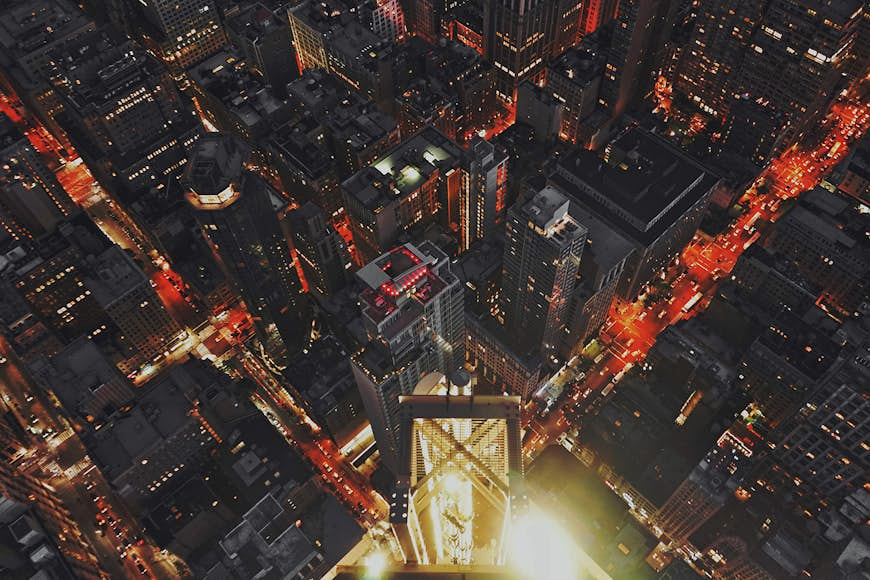
Alla klockor och visselpipor: Photoshop
Om du vill ha absolut kontroll över dina bilder – sy ihop flera bilder, förvränga figurer till karikatyrer, skapa animationer – är industristandardbäraren Adobe Photoshop programmet för dig. Photoshop är idealiskt för att lokalisera specifika områden som behöver anpassad korrigering när du verkligen vill polera bilden. Den har också ett brett utbud av specialeffektfilter som rörelseoskärpa, linsreflexer och den kontroversiella ”liquify”-funktionen för lömska touch-ups.
Innehållsmedvetna verktyg för fyllning, läkningsborste och klonstämpel fungerar som magi, så att du kan flytta eller ta bort föremål och omedelbart fylla i de platser de en gång var. Samtidigt gör programmets förmåga att perfekt isolera och maskera ett objekt att du kan ta bort bakgrunden och infoga en annan, eller transportera ett motiv till en ny inställning.
Med Photoshop ska du dock alltid komma ihåg att det är lätt att komma igång med någon av dessa effekter, men det kan ta år att bemästra någon av dem. Slarviga Photoshop-redigeringar ser aldrig bra ut. Hur som helst, oavsett om du vill sätta lite glans på din sista omgång semesterbilder eller engagera dig hårt i professionella utskrifter, finns lösningen där ute för dig.

